随着生活节奏的加快,手机备忘录成为了我们日常生活中不可或缺的工具,很多人可能会困惑于如何在iOS设备上设置手机备忘录,并且实现通过iCloud进行备忘录同步。今天我们就来探讨一下手机备忘录在哪里设置以及如何使用iCloud在iOS设备上备忘录同步的方法。让我们一起来解决这个问题,让备忘录管理更加便捷高效。
使用iCloud在iOS设备上备忘录同步
步骤如下:
1.确保 iPhone、iPad 或 iPod touch 装有最新版本的 iOS 或 iPadOS。
要使用“备忘录”的最新功能,请确保将“备忘录”设置为搭配 iCloud 使用,或者将备忘录存储在设备上。“备忘录”的许多功能无法与其他电子邮件提供商配合使用。
如果您的“备忘录”中有涂鸦,请确保它们已更新,以便使用最新的功能。
2.您可以直接在“备忘录”应用中创建新备忘录,也可以让 Siri 帮您新建一个。
手动创建备忘录
打开“备忘录”。轻点右下角编写按钮以输入您的备忘录。完成后,轻点“完成”。备忘录的第一行将是它的标题。
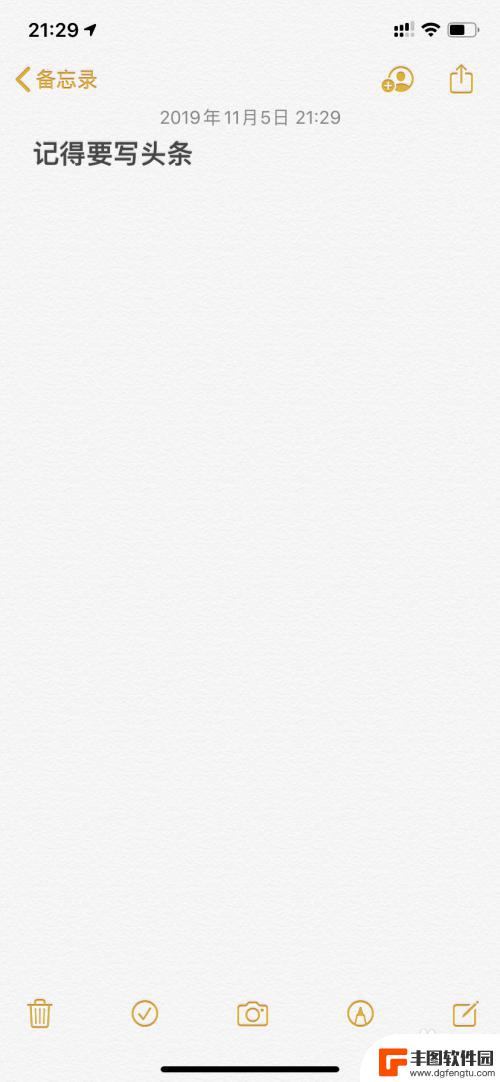
3.让 Siri 新建备忘录
需要快速创建备忘录时,只需让 Siri“新建一个备忘录内容是xxx”,即可完成创建。
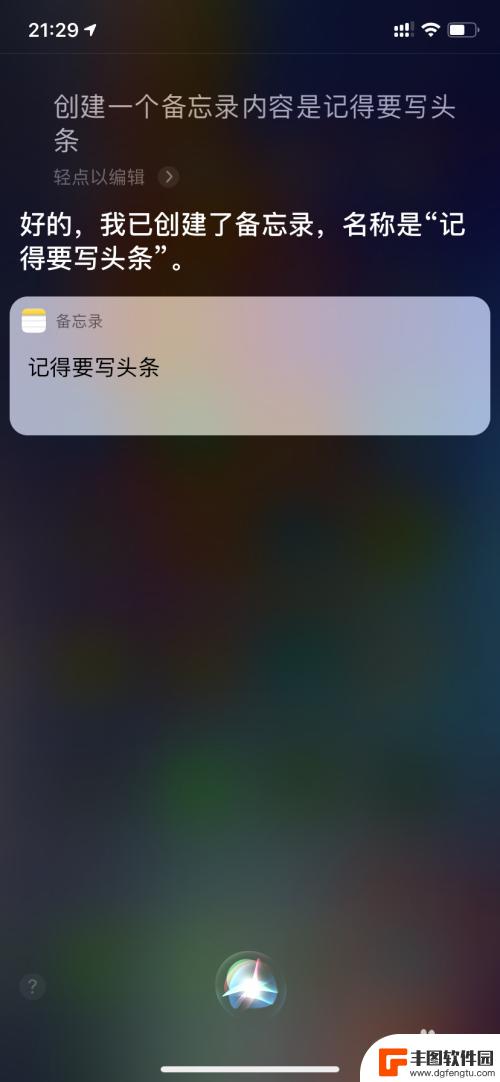
4.删除或用大头针标记备忘录
要删除备忘录,请轻点废纸篓图标,或在备忘录列表中的相应备忘录上向左轻扫,然后轻点“删除”。
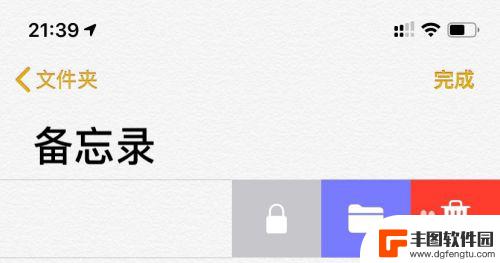
5.要恢复删除的备忘录,请前往“文件夹”列表,并轻点“最近删除”。轻点您想要保留的备忘录,在这个备忘录中轻点屏幕,然后轻点“恢复”。
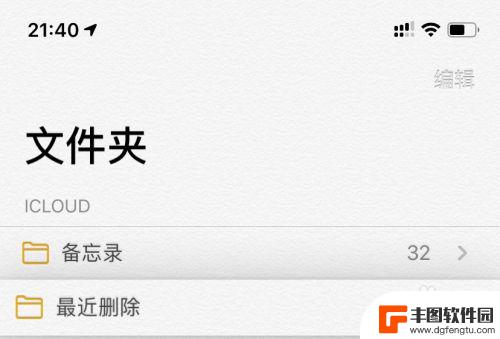
6.要用大头针标记备忘录,请在相应备忘录上向右轻扫,然后松开。如果这是您一次用大头针标记备忘录,备忘录列表的顶部会出现一个有大头针标记的图标。要取消用大头针标记某个备忘录,请再次在这个备忘录上向右轻扫。
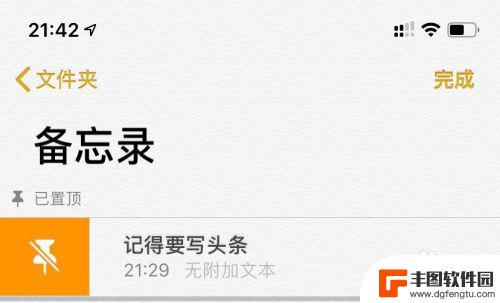
7.通过“备忘录”,您可以绘图、创建核对清单、扫描文稿并签名,以及添加照片、视频或网页链接等附件。
创建核对清单
在备忘录中轻点屏幕,然后轻点对勾符号。输入您的清单,然后轻点空白圆圈以完成相应任务。您还可以自动将已完成的项目移到底部、通过轻扫进行缩进,以及进行其他操作。
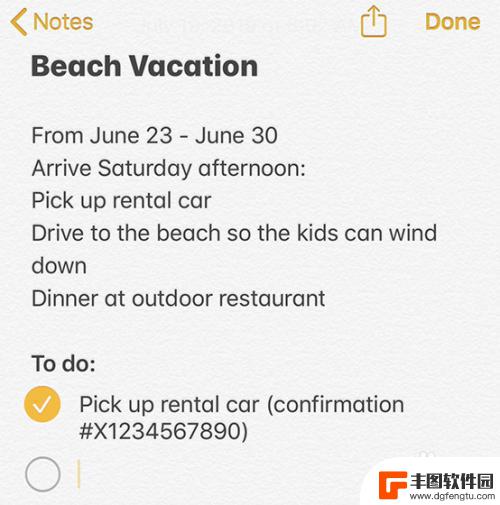
8.设置备忘录的格式
要添加表格、标题、小标题或项目符号列表,请在备忘中轻点屏幕,然后轻点表格图标或大小写Aa图标。在 iPhone 或 iPod touch 上,结束后轻点“完成”。在 iPad 上,您无需轻点“完成”。
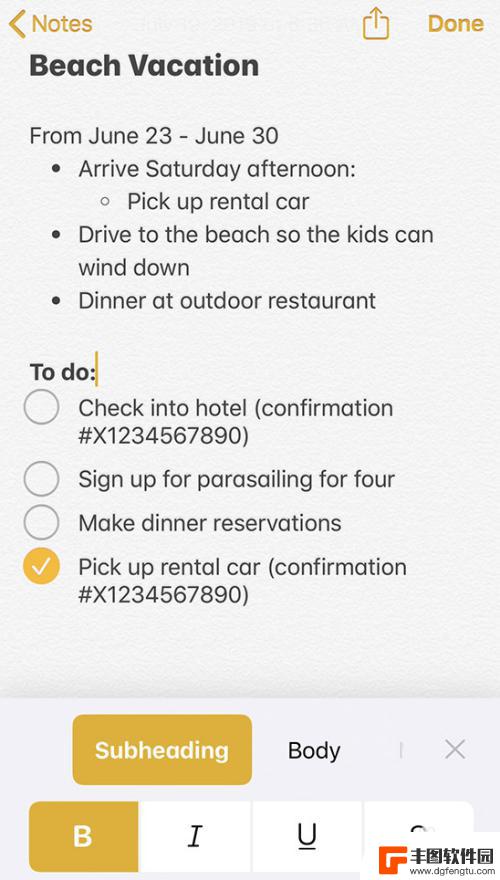
9.添加附件
要从另一个应用添加某些内容,例如“地图”中的某个位置或 Safari 浏览器中的某个网站,请在您要从中进行共享的应用中轻点共享按钮。轻点“备忘录”应用,然后选择要将附件添加到的备忘录,然后轻点“存储”。您可以将附件添加到新备忘录中,也可以添加到现有备忘录中。
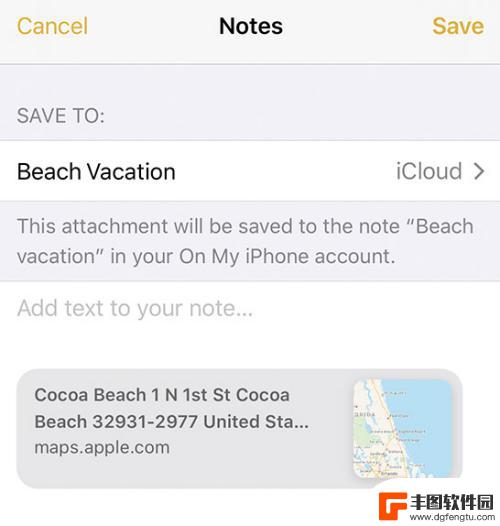
10.添加照片或视频
要添加照片或视频,请在备忘录中轻点屏幕,然后轻点相机按钮。您可以轻点“照片图库”以添加现有照片或视频,也可以轻点“拍照或录像”以添加新的照片或视频。轻点“完成”或者“使用照片”或“使用视频”。
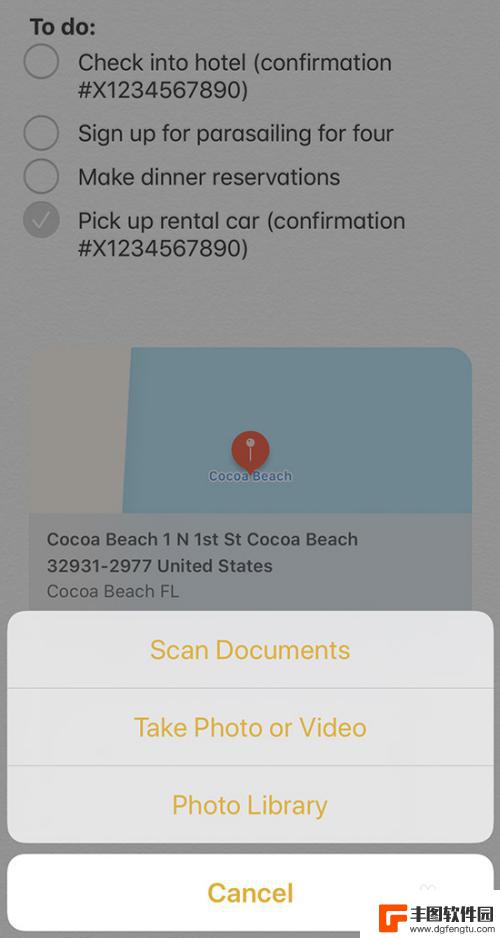
11.您可以创建文件夹和子文件夹,以帮助确保您的备忘录井然有序。
如果您查看的是备忘录列表,请轻点返回按钮以查看文件夹列表。
在文件夹列表中,轻点“新建文件夹”。
选取要将文件夹添加到的位置。要创建子文件夹,请将要设置为子文件夹的文件夹拖移到主文件夹。这个文件夹将移动到主文件夹的下面并缩进。
对文件夹进行命名,然后轻点“存储”。
请按下列步骤操作
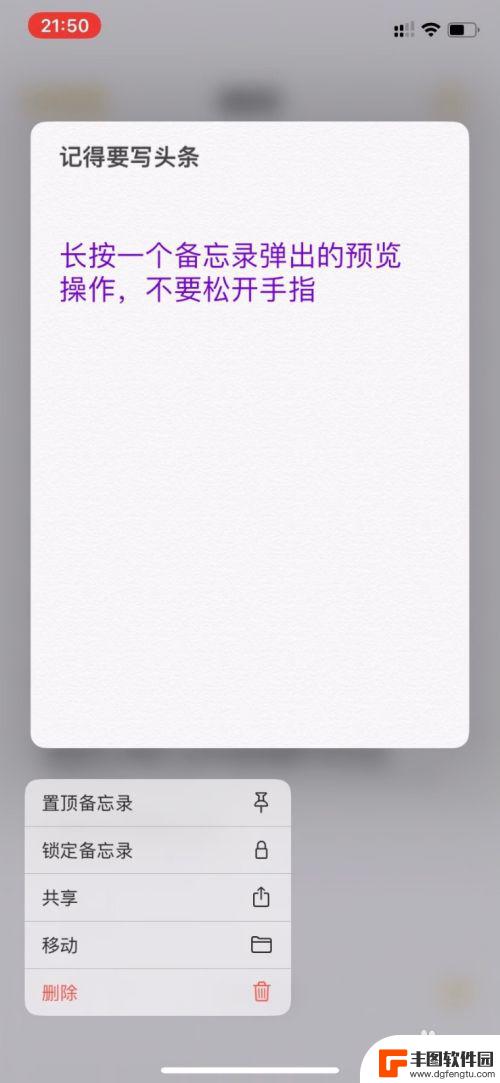
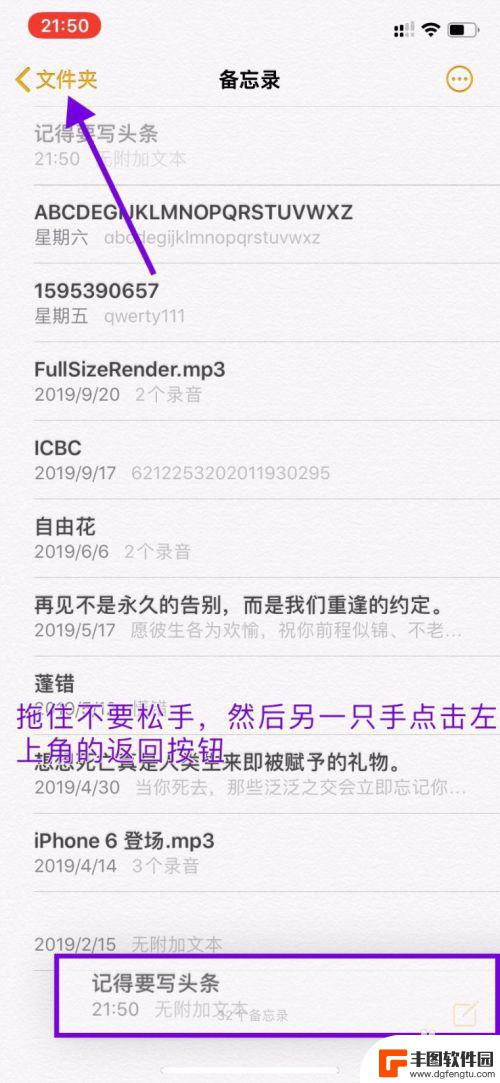

12.将备忘录移到其他文件夹中:
如果您查看的是某个备忘录,请轻点返回以查看备忘录列表。
在备忘录列表中,轻点“编辑”,然后轻点“选择备忘录”。
轻点您要移动的备忘录。
轻点“移到”,然后选择您要将这些备忘录移到的文件夹。
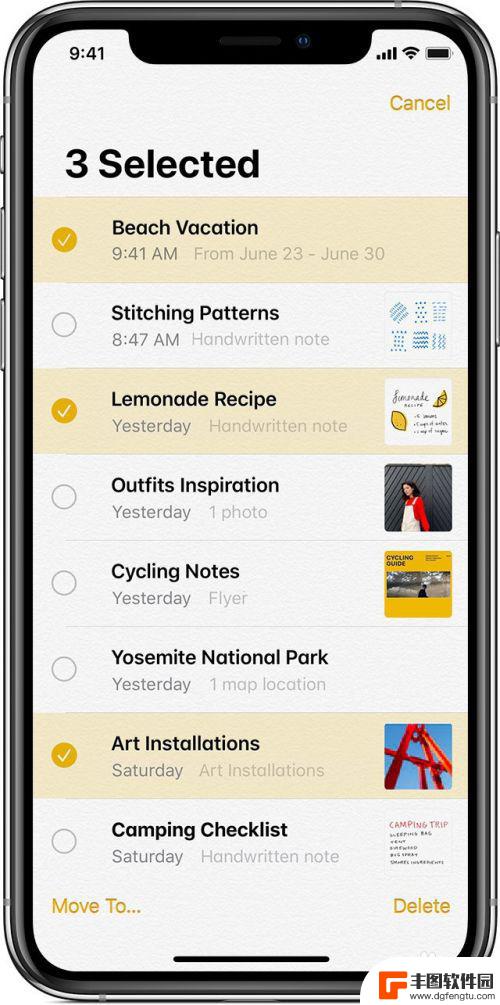
13.以画廊显示方式查看您的备忘录
iOS 13 中的画廊显示为您提供了一种新的方式来查看备忘录,让您能比以往更轻松地找到您要找的备忘录。只需轻点画廊图标,便会看到缩略图形式呈现的备忘录。再次轻点可以看到列表形式呈现的备忘录。

14.若要对文件夹内的备忘录进行排序,请按下列步骤操作
前往要排序的文件夹。
在屏幕上向下轻扫,直到您看到搜索栏。
轻点“排序方式”栏,然后选取所需的备忘录排序方式。您可以按创建日期、编辑日期或标题对每个文件夹进行排序。
要自动对您的所有备忘录进行排序,请前往“设置”>“备忘录”,再轻点“备忘录排序”。然后选取所需的备忘录排序方式。
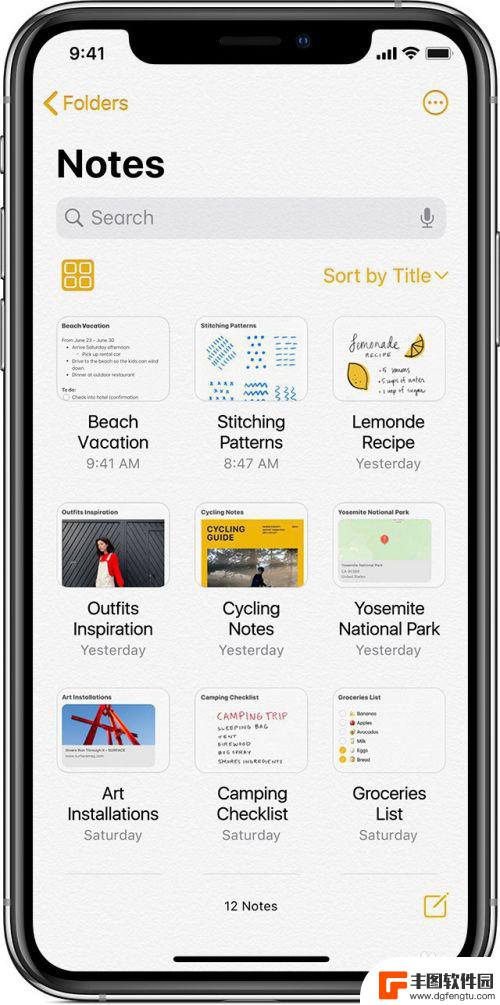
15.搜索备忘录或附件
要搜索特定备忘录,请滚动到备忘录列表的顶部,轻点搜索栏,然后输入您要查找的内容。您可以搜索键入的备忘录和手写的备忘录。iOS 13 中的搜索功能甚至能识别备忘录内图像中的内容。例如,如果您搜索“自行车”,则搜索功能会显示所有包含自行车的图像。另外,搜索功能还能找到收据或账单等扫描文件中的特定文本。
16.从锁定屏幕创建即时备忘录
您可以将 Apple Pencil 与兼容的 iPad 搭配使用,以便从锁定屏幕创建即时备忘录。也可以从上次备忘录中中断的地方继续。要更改这些设置,请前往“设置”>“备忘录”,轻点“在锁定屏幕上访问‘备忘录’”,然后选取一个选项。
用 Apple Pencil 轻点锁定屏幕,然后创建备忘录。您创建的所有内容都会自动存储在“备忘录”中。

17.确保备忘录的安全性
在“备忘录”应用中,您可以锁定任何备忘录,使其对可能使用您设备的任何人保密。您可以使用面容 ID、触控 ID或密码来锁定和解锁备忘录,具体取决于您的设备。
18.将“备忘录”设置为搭配 iCloud 使用
您可以使用 iCloud 来更新您所有设备上的备忘录。要将“备忘录”设置为搭配 iCloud 使用,请前往“设置”>“[您的姓名]”>“iCloud”,然后打开“备忘录”。您将在已使用同一 Apple ID 登录的所有 Apple 设备上看到您的备忘录。
以上就是手机备忘录在哪里设置的全部内容,有需要的用户可以按照这些步骤进行操作,希望对大家有所帮助。
相关教程
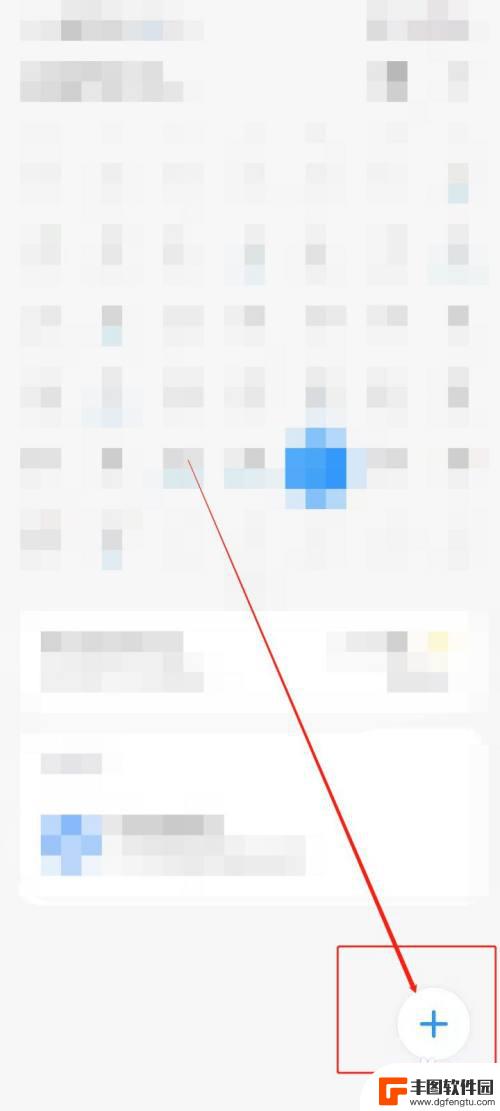
安卓的备忘录怎么使用 安卓手机备忘录的设置在哪里
在如今快节奏的生活中,备忘录成为了我们记录重要事项和提醒自己的必备工具,对于使用安卓手机的用户来说,安卓备忘录的使用就显得尤为重要了。安卓备忘录又该如何使用呢?它的设置又在哪里...
2023-12-17 10:31:09
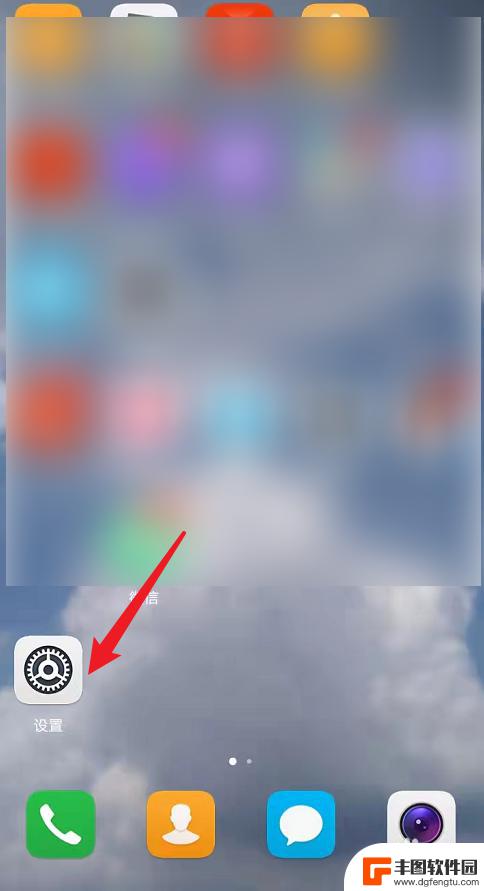
华为备忘录如何同步到oppo手机 华为备忘录同步到oppo手机
在现代社会中手机备忘录已经成为我们日常生活中不可或缺的工具,对于使用华为和OPPO手机的用户来说,如何将华为备忘录同步到OPPO手机成为一个备受关注的问题。华为备忘录中记录着重...
2024-05-11 12:25:01
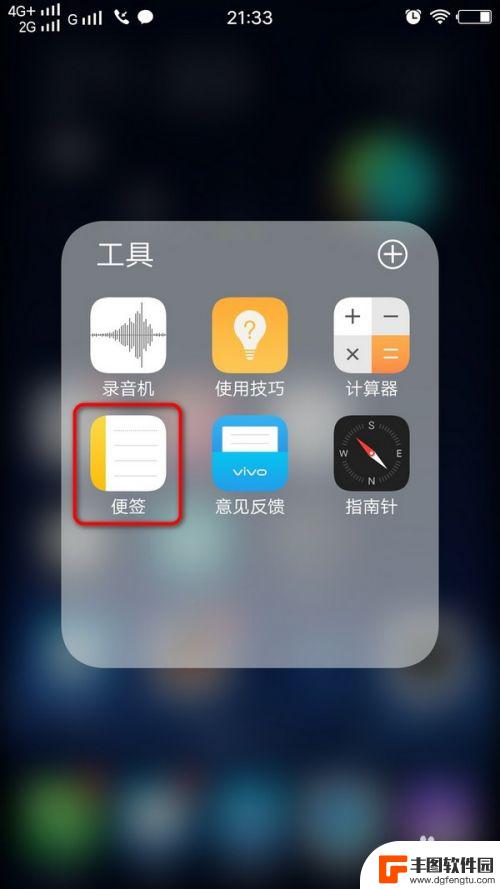
vivo手机有没有备忘录 vivo手机备忘录快捷键设置
vivo手机备忘录功能是非常实用的,可以帮助我们记录重要的事项和任务,很多人可能不清楚vivo手机是否有备忘录功能,其实vivo手机是有备忘录功能的,而且还可以通过设置快捷键来...
2024-04-09 15:42:32
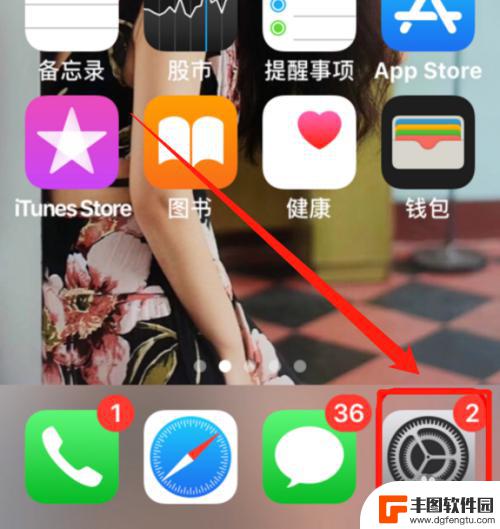
如何关闭icloud通讯录同步到手机 如何取消苹果iCloud同步功能
iCloud通讯录同步是一项非常实用的功能,它可以方便地将我们的联系人信息同步到苹果设备上,确保我们在不同设备之间的联系人始终保持最新,有时候我们可能需要关闭这个功能,或者取消...
2024-02-06 12:24:56
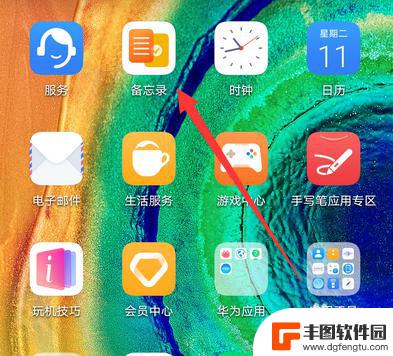
手机清单怎么设置 华为手机备忘录清单功能使用教程
华为手机备忘录清单功能是一款非常实用的手机应用程序,它为用户提供了方便快捷的备忘录管理工具,通过该功能,用户可以轻松创建、编辑和查看各种备忘录清单,以满足不同的需求。无论是记录...
2024-02-22 08:20:15
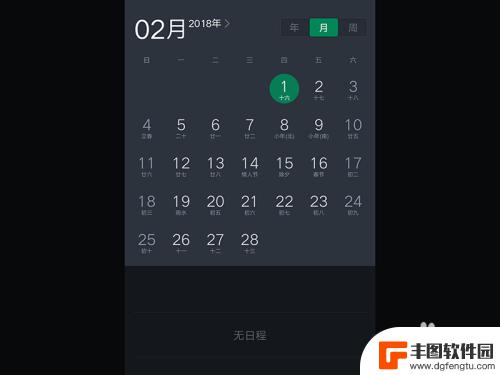
手机上备忘录怎么弄 手机备忘录设置方法
手机上的备忘录是一款非常实用的工具,可以帮助我们随时记录重要的事项、安排日程、记录灵感等,对于手机备忘录的设置方法,我们可以根据个人的需求和习惯进行自定义。通过简单的操作,我们...
2024-04-30 11:21:20

苹果手机电话怎么设置满屏显示 iPhone来电全屏显示怎么设置
苹果手机作为一款备受欢迎的智能手机,其来电全屏显示功能也备受用户青睐,想要设置苹果手机来电的全屏显示,只需进入手机设置中的电话选项,然后点击来电提醒进行相应设置即可。通过这一简...
2024-11-27 15:22:31

三星山寨手机怎么刷机 山寨手机刷机工具
在当今科技发展迅速的时代,手机已经成为人们生活中不可或缺的重要工具,市面上除了知名品牌的手机外,还存在着许多山寨手机,其中三星山寨手机尤为常见。对于一些用户来说,他们可能希望对...
2024-11-27 14:38:28
小编精选
苹果手机电话怎么设置满屏显示 iPhone来电全屏显示怎么设置
2024-11-27 15:22:31三星山寨手机怎么刷机 山寨手机刷机工具
2024-11-27 14:38:28怎么手机照片做表情 自己制作微信表情包的步骤
2024-11-27 13:32:58手机锁死怎么解开密码 手机屏幕锁住了怎样解锁
2024-11-27 11:17:23如何让手机与蓝牙耳机对接 手机无法连接蓝牙耳机怎么办
2024-11-27 10:28:54苹果手机怎么关闭听筒黑屏 苹果手机听筒遮住后出现黑屏怎么办
2024-11-27 09:29:48vivo手机如何更改字体大小 vivo手机系统字体大小修改步骤
2024-11-26 16:32:51手机上如何设置显示温度 手机屏幕如何显示天气和时间
2024-11-26 14:35:15手机流量为什么不能用 手机流量突然无法上网怎么办
2024-11-26 13:17:58手机屏幕白边如何去除黑边 华为手机屏幕上方显示黑色条纹怎么处理
2024-11-26 12:20:15热门应用